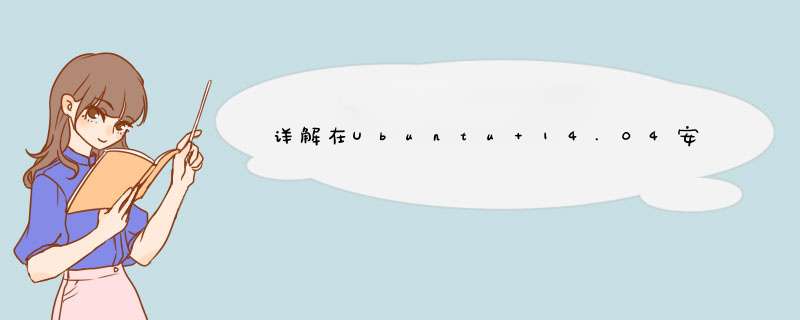
Docker是一个开源软件,它可以把一个Linux应用和它所依赖的一切(比如配置文件)都封装到一个容器。然而,Docker与虚拟机不同,它使用了沙箱机制,Docker容器不运行 *** 作系统,它共享主机上的 *** 作系统。下面我将在Ubuntu 14.04安装和使用Docker。
Docker使得在同一个服务器上可以运行更多的应用程序——它通过提供了一个额外的抽象层和 *** 作系统级虚拟自动化。Docker使用Go语言开发,并以Apache 2.0许可证协议发布。
一、Docker的需求
要在Ubuntu 14.04 x64安装Docker,需要确保Ubuntu的版本是64位,而且内核版本需大于3.10版。
1、检查Ubuntu的内核版本
# uname -r 3.13.0-55-generic
2、更新系统,确保软件包列表的有效性
# apt-get update
3、如果Ubuntu的版本不满足,还需升级Ubuntu
# apt-get -y upgrade
二、安装Docker
一旦以上需求都满足了,就可以开始安装Docker。Docker最早只支持Ubuntu,后来有了CentOS和其它RedHat相关的发布包。安装很简单,执行命令:
# apt-get -y install docker.io
三、创建链接
创建软链接
# ln -sf /usr/bin/docker.io /usr/local/bin/docker # sed -i '$acomplete -F _docker docker' /etc/bash_completion.d/docker.io
四、检查Docker服务
要校验Docker服务的状态,执行以下命令,确保Docker服务是启动的。
# service docker.io status docker.io start/running, process 14394
要把Docker以守护进程的方式运行,执行以下命令:(注意需先关闭Docker服务)
# docker -d &
五、Docker自启动服务
把Docker安装为自启动服务,让它随服务器的启动而自动运行,执行命令:
# update-rc.d docker.io defaults
六、Docker的用法
下面讲讲述Docker的用法。要查看Docker可以使用的命令,在终端运行docker命令,它会打印所有可用的命令列表及使用描述。
# docker
七、Docker容器下载
下面我们docker命令带pull选项,拉取一个镜像,即从Docker注册服务器的软件仓库下载一个Docker的镜像。
使用的命令如下:
# docker pull ubuntu
此命令的执行会花去一些时间。
八、运行Docker容器
现在可以看到在Bash Shell下建立Ubuntu容器是非常简单的,只需运行一行命令即可。
-i选项:让输入输出都在标准控制台进行
-t选项:分配一个tty
# docker run -i -t ubuntu /bin/bash root@696d5fd32bba:/#
故,在输出提示中,可以看到使用的标准Ubuntu容器。
现在可以在Ubuntu的Docker容器中使用Bash Shell。如果希望停止/断开连接,可以使用组合键Ctrl-p + Ctrl-q,然后就会返回到早先的窗口。
九、Docker组
创建一个docker用户组,避免使用root用户,并让docker用户组的用户具有同root的权限。
# usermod -aG docker ubuntu
现在可以退出当前用户,使用docker用户登陆了。
十、Docker测试
执行以下命令,查看输出:
docker@ubuntu-14:/root$ docker run hello-world
快照中输出显示,docker用户工作正常。
十一、Docker可用容器
Docker可用的容器可以通过搜索命令查找,社区已经提供了很多可用的容器。如何寻找可用的Docker容器,使用以下命令搜索CentOS的Docker容器。
# docker search centos
十二、结论
本文就是一篇Docker入门资料,要继续深入还会面临不少挑战。
以上就是本文的全部内容,希望对大家的学习有所帮助,也希望大家多多支持脚本之家。
欢迎分享,转载请注明来源:内存溢出

 微信扫一扫
微信扫一扫
 支付宝扫一扫
支付宝扫一扫
评论列表(0条)